Discordi taaskäivitamine mobiilis ja lauaarvutis
Miscellanea / / April 02, 2023
Discord on üks populaarsemaid platvorme, eriti mängijatele ühenduse loomiseks ja vestlemiseks, kuid see pole probleemideta. Discordis on mitmeid tõrkeid, mis takistavad platvormi üldist kogemust. Noh, enamikku probleeme saab lahendada lihtsalt Discordi taaskäivitamisega. Aga mis siis, kui te ei saa mingil põhjusel Discordi taaskäivitada? Noh, see artikkel näitab teile, kuidas rakendust mobiilis ja lauaarvutis taaskäivitada.
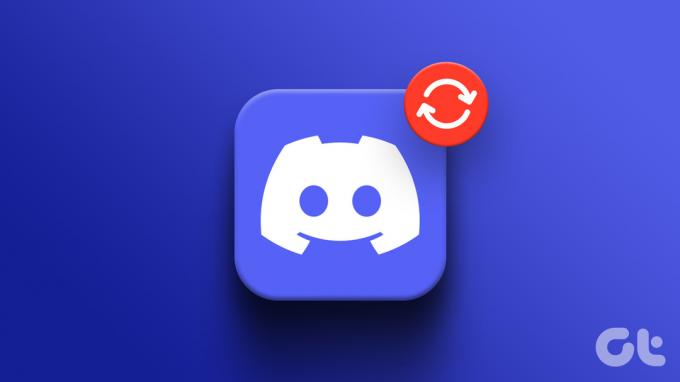
Oluline on mõista, et Discordi taaskäivitamisel ja taaskäivitamisel Discordi server on kaks erinevat asja. Selles artiklis tutvustame teid Discordi taaskäivitamisel Androidis, iOS-is, Windowsis ja macOS-is. Kuid enne sammudega alustamist mõistkem, millistel asjaoludel peate võib-olla Discordi taaskäivitama.
Millal peaksite Discordi taaskäivitama
Kui olete Discordi kasutaja, siis teaksite, kui tõrgeteta võib Discord mõnikord olla. Siin on mõned silmapaistvad probleemid, kui peate võib-olla Discordi taaskäivitama;
1. Külmutatud kanalid: See on üks levinumaid probleeme. Kui Discordi kanal hangub, peatab see ka ühendatud mikrofoni.
2. Olekuviga: See on veel üks vea vorm, mida Discordis näete. Teie sõprade ja kaasmängijate olekut ei värskendata, mis tähendab, et nad võivad olla võrgus, kuid ilmuda võrguühenduseta või vastupidi.
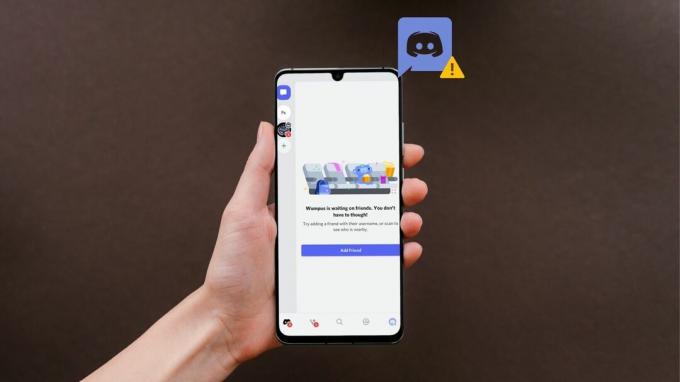
Noh, asjad ei lõpe sellega. Mõnikord jookseb Discord kokku ilma nähtava põhjuseta ja mõnikord, kui Discord ei avane. Need on konkreetsed stsenaariumid, mille puhul saate Discordi taaskäivitada ja probleemi lahendada. Nüüd liigume edasi, et näha, kuidas saate Discordi taaskäivitada.
3 võimalust Discordi rakenduse taaskäivitamiseks Windowsis
Windowsis Discordi sulgemisel see tegelikult ei sulgu. See töötab taustal ja sellele pääseb hõlpsasti juurde süsteemses salves. Rakenduse täielikuks sulgemiseks peate tegema veel paar toimingut. Rakenduse sulgemiseks ja taaskäivitamiseks järgige alltoodud meetodeid Discordi rakendus Windowsis.
1. Sulgege tegumiribal rakendus Discord
Peaksite oma Windowsi arvutis olema Discordis ja järgima alltoodud samme.
Samm 1: rakenduse Discord sulgemiseks klõpsake nuppu X.
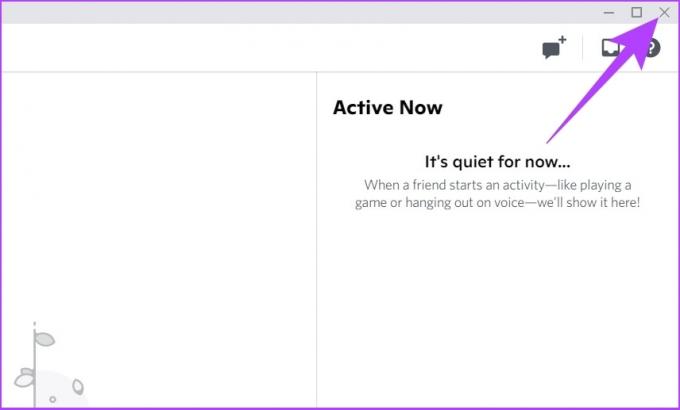
2. samm: klõpsake süsteemisalves üles nooleikoonil.
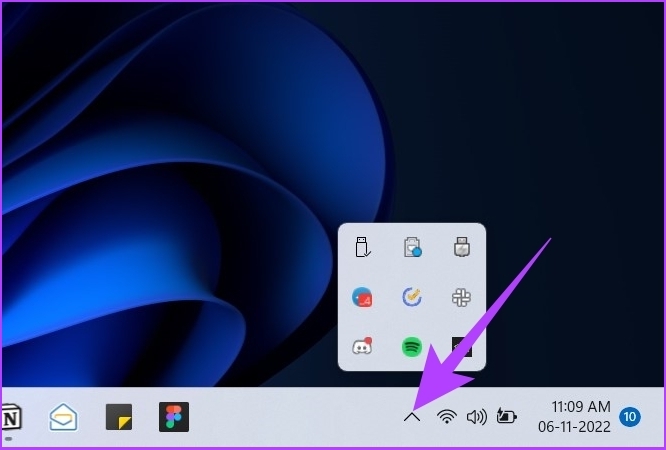
3. samm: liikuge ikoonile Discord, paremklõpsake ja valige Lõpeta Discord.
Ja nii suletakse Discordi rakendus teie Windowsi masinas täielikult.
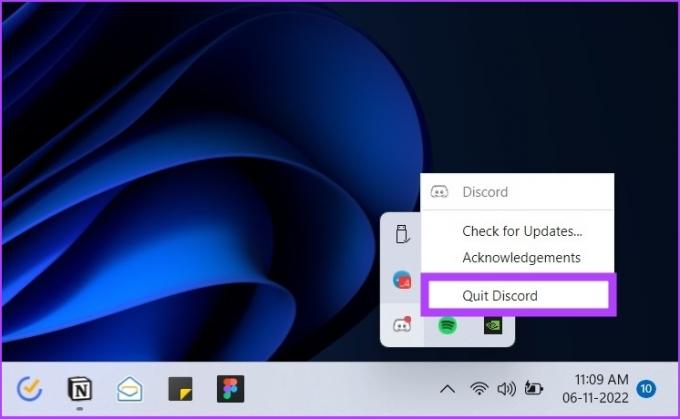
4. samm: Nüüd vajutage Windowsi klahvi ja tippige Ebakõlaja vajutage sisestusklahvi.

Nii saate Discordi Windowsis taaskäivitada. Siiski saate Discordi taaskäivitamiseks mõnda sammu vähendada, järgides järgmist meetodit.
2. Taaskäivitage rakendus Discord, kasutades tegumihaldurit
See meetod aitab teil Discordi sundida sulgema ja selle taaskäivitada. Järgige allolevaid samme.
Samm 1: vajutage aknaklahvi, tippige Tegumihaldurja vajutage sisestusklahvi.

2. samm: vahekaardil Protsessid leidke ja paremklõpsake Discord ja valige Lõpeta ülesanne.
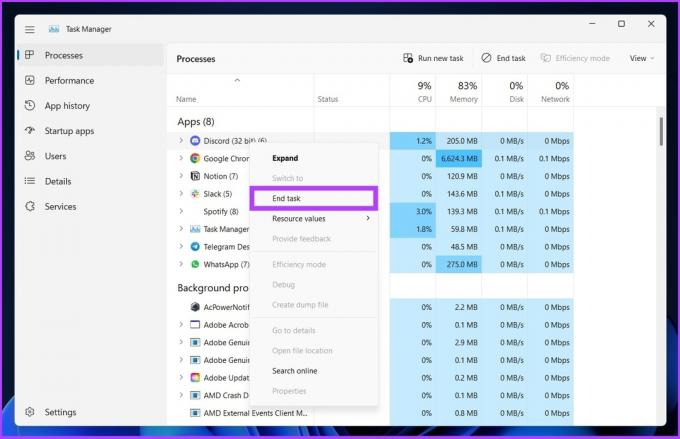
See sunnib teie Windowsi arvutis Discordi sulgema.
3. samm: Nüüd vajutage Windowsi klahvi ja tippige Ebakõlaja vajutage sisestusklahvi.

Nii saate Discordi Windowsis uuesti käivitada.
3. Kustutage rakenduse andmed ja taaskäivitage Discord
Kui Discord jookseb pidevalt kokku, hangub või ei tunne mikrofoni ära, on see parim viis probleemi lahendamiseks. Järgige juhiseid.
Samm 1: Käivita akna avamiseks vajutage klaviatuuril 'Windowsi klahv + R'.

2. samm: Tippige väljale käsk ja vajutage nuppu OK.
%aplikatsiooni andmed%
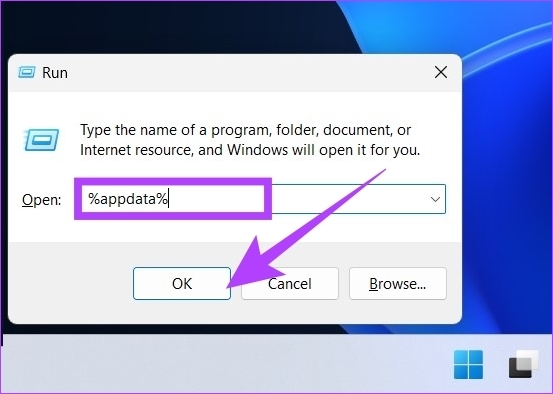
3. samm: leidke Windowsi rändluskaustast kaust Discord ja vajutage klaviatuuril klahvikombinatsiooni Shift + Delete.
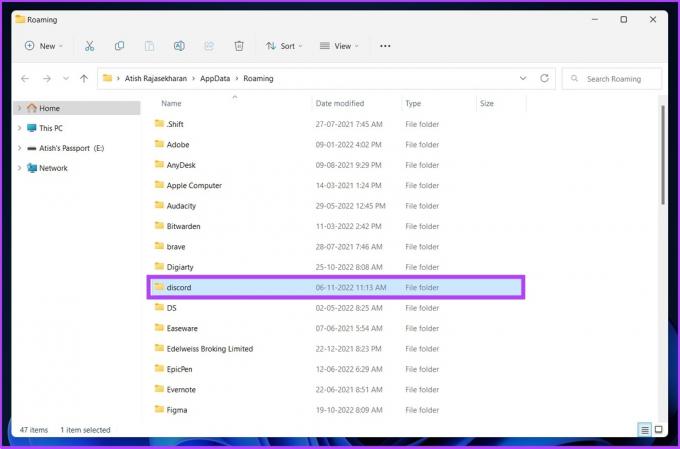
4. samm: Kustutamisviibas valige kinnitamiseks OK.
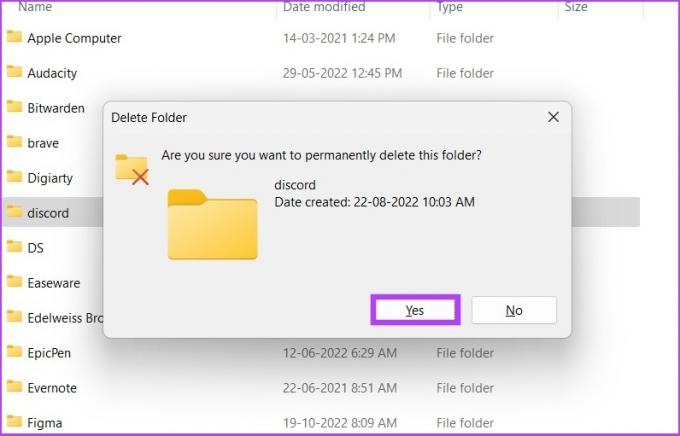
5. samm: Nüüd vajutage klaviatuuril 'Windowsi klahv + R' ja tippige Jookseja vajutage sisestusklahvi.

6. samm: Sisestage käsusse Run allolev käsk ja klõpsake nuppu OK.
%localappdata%

7. samm: valige kaust Discord ja vajutage klaviatuuril klahvikombinatsiooni "Shift + Delete".
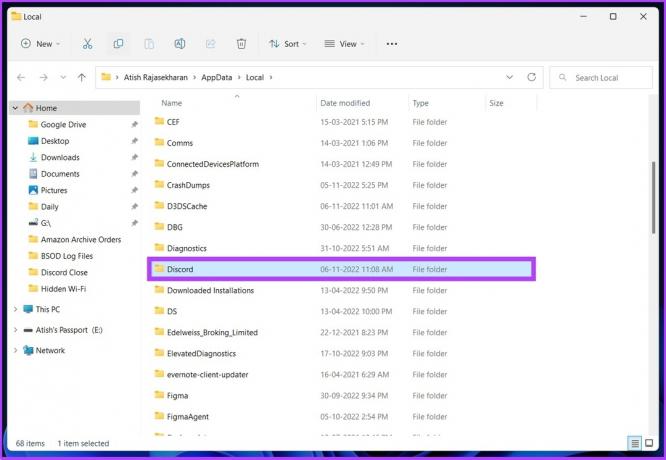
8. samm: kinnitamiseks klõpsake nuppu Jah.
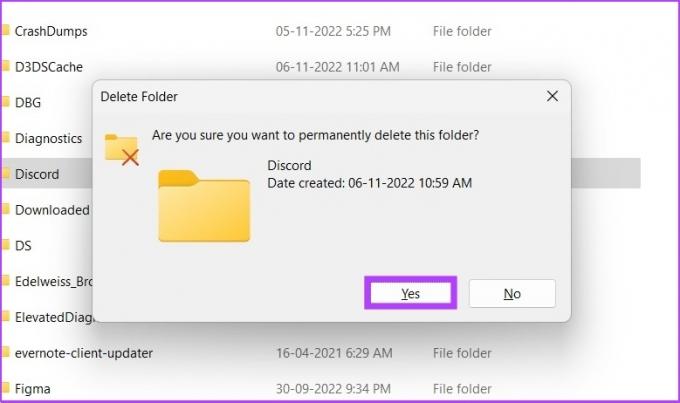
Siin on see. Discordi andmed teie arvutis kustutatakse täielikult. Nüüd saate Discordi Windowsis taaskäivitada, et see töötaks sujuvalt.
Kuidas taaskäivitada rakendus Discord Macis
Saate hõlpsasti Macis Discordi taaskäivitada; tegelikult on Discordi taaskäivitamine Macis palju lihtsam kui Windowsis. Järgige alltoodud samme.
Samm 1: leidke dokile kinnitatud Discordi ikoon.

2. samm: paremklõpsake ikooni Discord ja valige suvandite hulgast Quit.
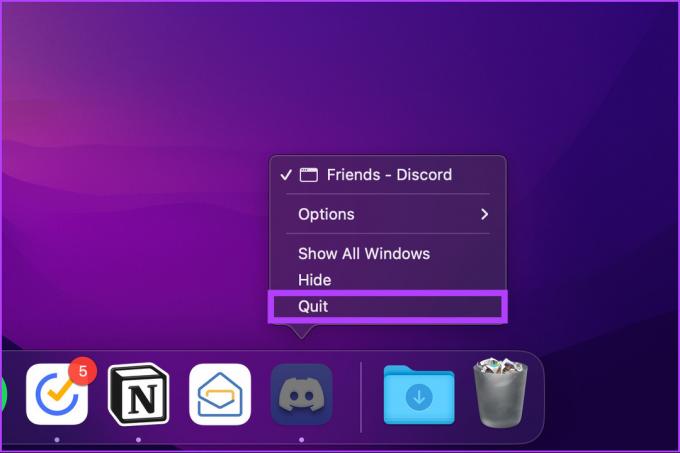
Siin on see. Discordi rakendus on Macis täielikult suletud.
3. samm: taaskäivitamiseks vajutage klahvikombinatsiooni Command + Tühikuklahv, tippige ebakõla, ja vajutage Return.

Nii saate Discordi Macis taaskäivitada ning sõprade ja kaasmängijatega läbi saada.
Discordi rakenduse taaskäivitamine Androidis
Sarnaselt Windowsiga, lihtsalt sulgedes Discordi rakendus Androidis võib rakendust taustal töötada. Rakenduse täieliku sulgemise tagamiseks peate selle sundpeatama.
Samm 1: Esmalt sulgege telefonis rakendus Discord.

2. samm: avage oma telefoni seaded ja kerige jaotiseni „Rakendused ja märguanded”.
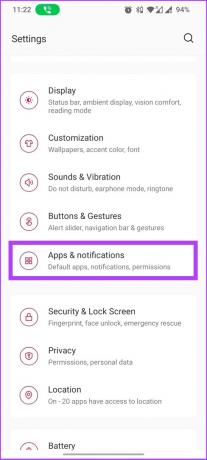
3. samm: puudutage valikut „Kuva kõik rakendused” ja valige rakenduse teabe avamiseks loendist Discord.

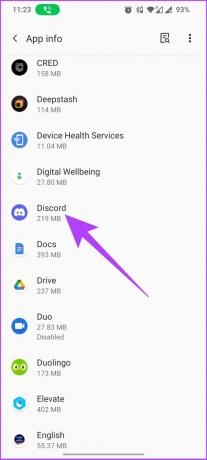
4. samm: puudutage jaotises Rakenduse teave käsku Force stop ja seejärel valige viibal OK.
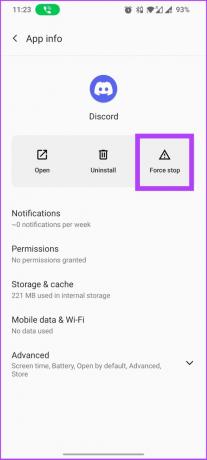
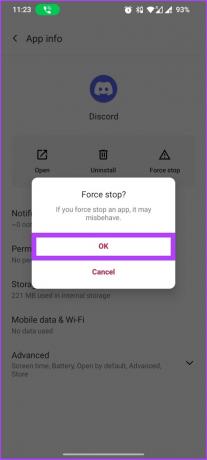
Ja see on käes. Discord on nüüd teie Android-seadmes täielikult suletud.
5. samm: saate rakenduse Discord taaskäivitada oma telefoni rakenduste sahtlist.
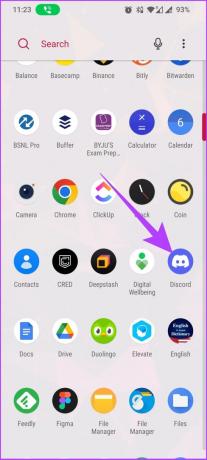
Kui olete iOS-i kasutaja, liikuge järgmise meetodi juurde.
Kuidas taaskäivitada rakendus Discord iPhone'is
Discordi sulgemine ja taaskäivitamine iPhone'is ja iPadis on lihtne. Erinevalt Androidist pole iPhone'is ja iPadis rakendusi sundida sulgema.
Samm 1: pühkige telefoni ekraani allservast üles.
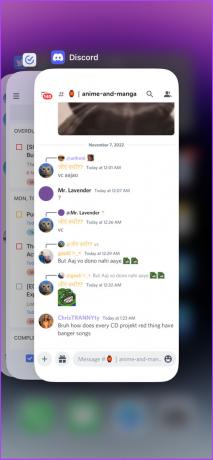
2. samm: otsige rakenduste loendist üles Discord ja nipsake rakenduse kaardil üles.
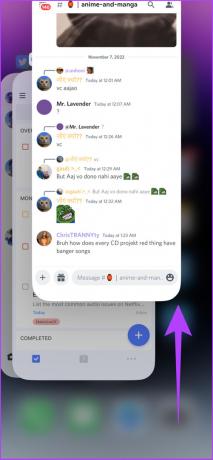
Palun. Discord on teie iPhone'is täielikult suletud. Selle taaskäivitamiseks minge avakuvale ja puudutage ikooni Discord.

Nii saate Discordi taaskäivitada mis tahes seadmes. Kui probleem siiski püsib, saate rakenduse kustutada ja probleemi lahendamiseks uuesti installida. Teise võimalusena kontrollige ka Discordi servereid, et näha, kas need on maas või põhjustavad probleemi.
KKK Discordi taaskäivitamise kohta
Kui tühjendate Discordi vahemälu, kustutab see ajutised andmed, nagu otsinguajalugu, eelistused jne. See ei kustuta teie sisselogimismandaate. See aitab vabastada ruumi asjakohasemate asjade jaoks.
Tegelikult mitte midagi. Jah, rakendus kustutatakse teie telefonist, kuid kui installite selle uuesti või kasutate veebiversiooni, on teie konto selline, nagu te selle jätsite.
Ainus viis Discordi serveri taaskäivitamiseks on selle kustutamine ja uue loomine. Pidage meeles, et serveri kustutamine kustutab ka kõik kanalid, sõnumid ja serveri kasutajad. Seetõttu peaksite serveri kustutama ainult siis, kui soovite serveri sulgeda.
Discordi lihtne tõrkeotsing
Mõnikord on riistvara või tarkvaraga seotud probleemide lihtsaim lahendus lihtsalt taaskäivitamine ja Discord pole erand. Discordi hõlpsaks ja tõhusaks taaskäivitamiseks võite siiski järgida selles artiklis mainitud meetodeid.



